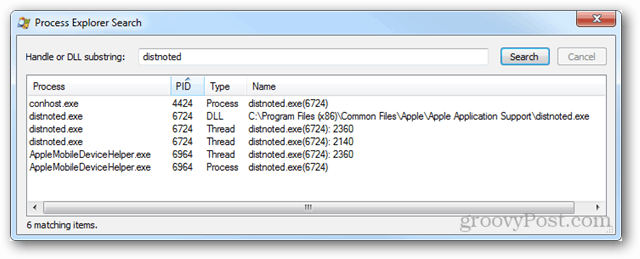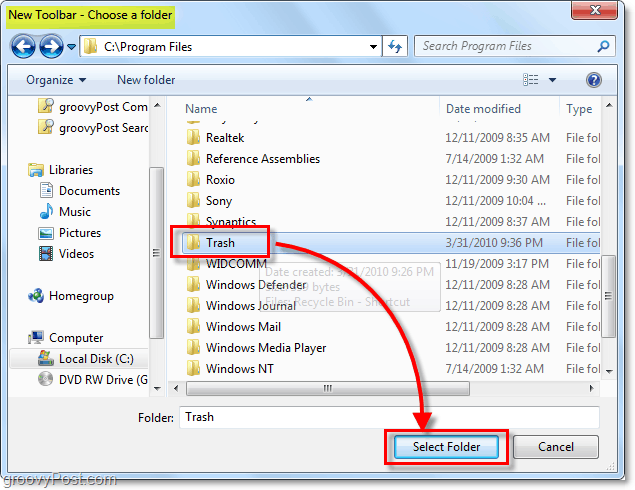Windows 8'de Yazıcı Nasıl Kurulur
Microsoft, Windows 8 / / March 17, 2020
Sıklıkla tartışılmayan özelliklerden biri, Windows 8'deki yazıcılar için geliştirilmiş destek. Yeni işletim sistemi, bir yazıcı kurulumunu önceki sürümlerden çok daha kolay hale getiriyor.
Windows 8, bir yazıcı kurmayı önceki sürümlerden çok daha kolay hale getirir. Ben “kağıtsız ofis” yaratmanın savunucusuyum. Ama görmek istediğim kadarıyla, birçok durumda baskı gerekiyor - özellikle şirket ortamında.
Sıklıkla tartışılmayan özelliklerden biri, Windows 8'deki yazıcılar için geliştirilmiş destek. Son zamanlarda Steven Sinofsky, Windows 8 blogu oluşturma 1.0'dan Windows 8'e yazdırmanın evrimi hakkında. Windows'un Windows 8'deki yazdırma özelliğini nasıl hayal ettiğini açıklıyor ve testlerimde haklı olduğunu gördüm.
Windows 8'de, sürüm 4 veya v4 olarak adlandırdığımız yeni bir yazıcı sürücüsü mimarisi tanıttık. V4 mimarisi daha küçük, daha hızlı yazıcı sürücüleri üretir ve bir baskı sınıfı sürücüsü fikrini destekler çerçeve - insanların bu aygıtın sürücüsünü bulmadan yazıcılarını yüklemelerine olanak tanıyan bir sistem, birçok vaka.
Burada yaklaşık bir yıllık bir Canon MP495 Kablosuz yazıcı kuruyorum. Yazıcımı bağlamak için basitçe açtım, kablosuz özelliğini etkinleştirdim ve Windows 8 hemen WiFi ağımda tanıdı.
Metro Başlangıç ekranından Klavye kısayoluWindows Tuşu + W Ayarlar Arama alanını açın. Sonra yazın:cihazlar ve yazıcılar ve Enter tuşuna basın veya arama sonuçlarının altındaki simgeyi tıklayın.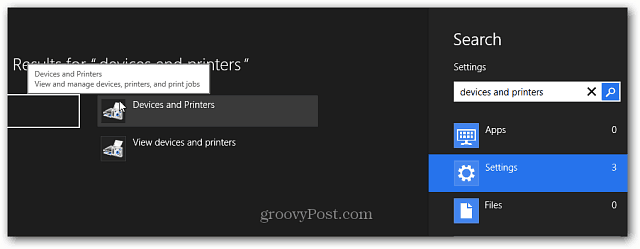
Veya masaüstünden Yetkili Kullanıcı Menüsü ve Denetim Masası'nı seçin.
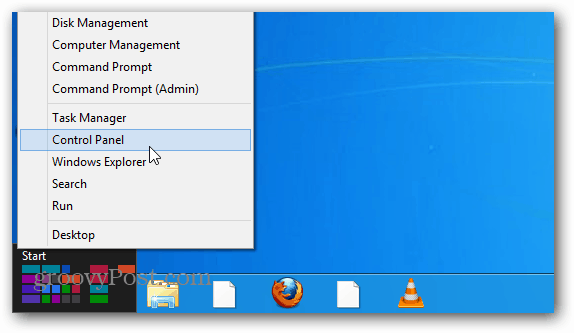
Ardından Denetim Masası'nda Aygıtlar ve Yazıcılar'a tıklayın.
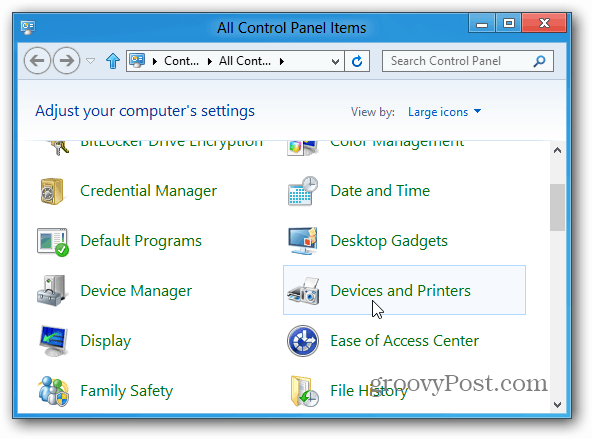
Daha sonra Yazıcılar altında, kablosuz yazıcım listelenir, üzerine çift tıklayın.
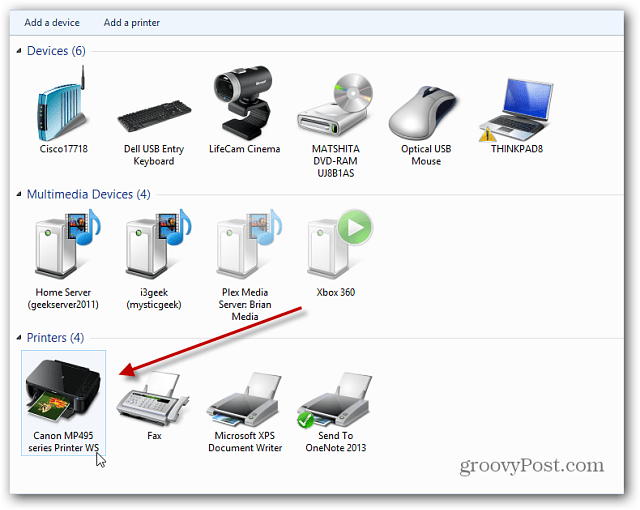
Yazıcı özellikleri ekranı açılır. Yazıcı Yönetimi altında Yazıcı Özelliklerini Görüntüle'yi tıklatın.
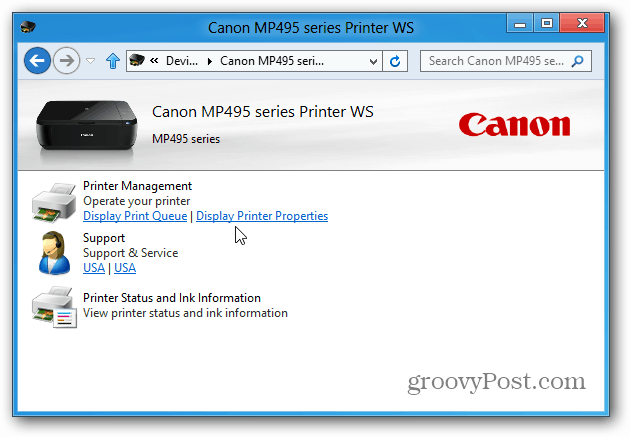
Ardından Genel sekmesinin altında Test Sayfası Yazdır'ı tıklatın.
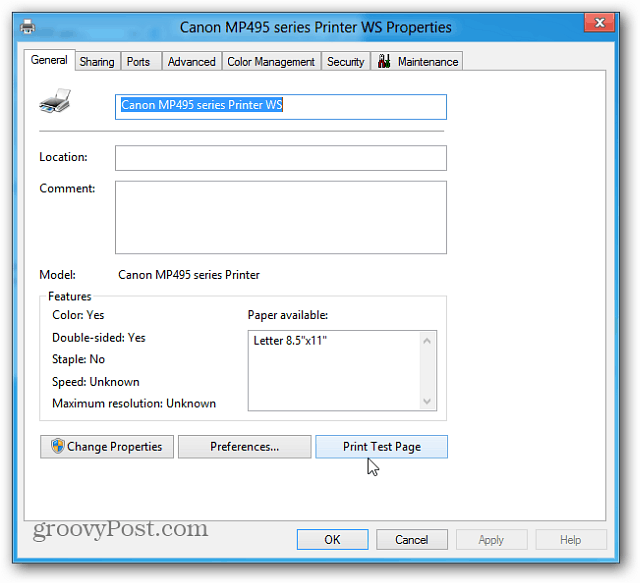
Yazıcıya bir test sayfası gönderilir ve yazıcı düzgün çalışıyorsa başarıyla yazdırılmalıdır.
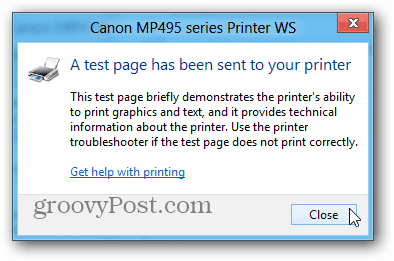
Sonra, 6 yaşında olan daha eski bir HP 1510 All in One yazıcıyı test ettim. Bunun için USB ile taktım ve Windows 8 de hemen tanıdı.
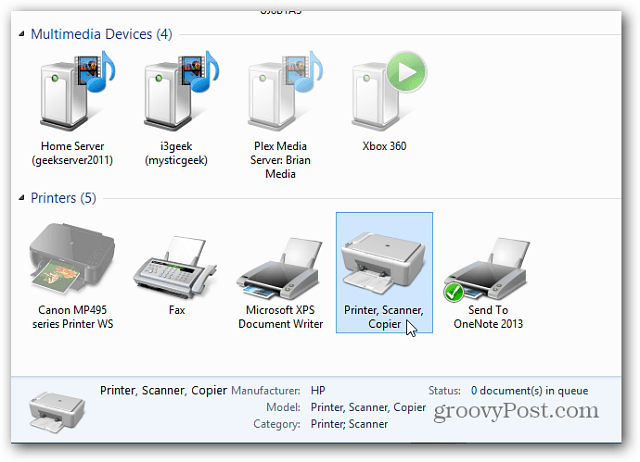
Yazıcı ayarlarını getirmek için üzerine çift tıklayın ve Yazıcınızı Özelleştir'e tıklayın.
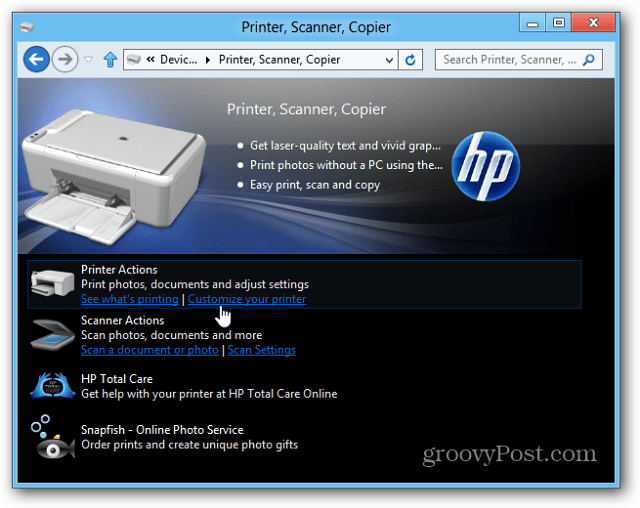
Genel sekmesinin altında, düzgün yazdırıldığından emin olmak için Test Sayfası Yazdır'a tıklayın.
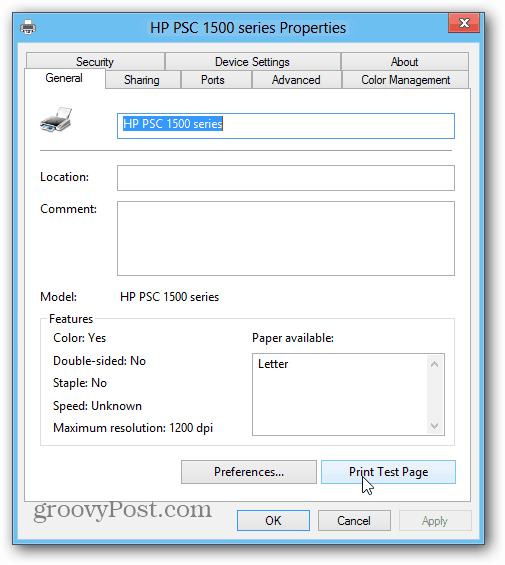
Sinofsky’nin makalesine göre, Windows 8 varsayılan olarak yaklaşık 2.500 modeli desteklemektedir. Ancak tüm yazıcılar farklıdır, bu nedenle kilometreniz modele bağlı olarak değişir. Bu, yazıcınızı bir Windows 8 sistemine nasıl bağlayacağınızı sağlam bir şekilde kavramalıdır. Doğru sürücüleri bulmak için zaman kaybetmenize gerek yok. Groovy!